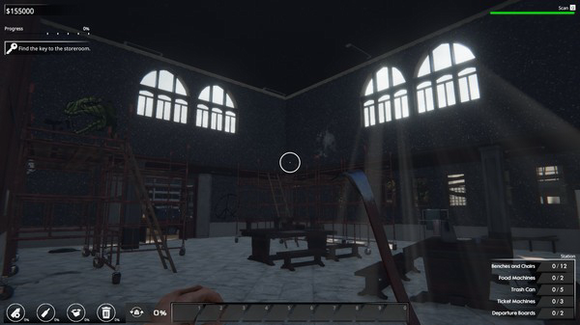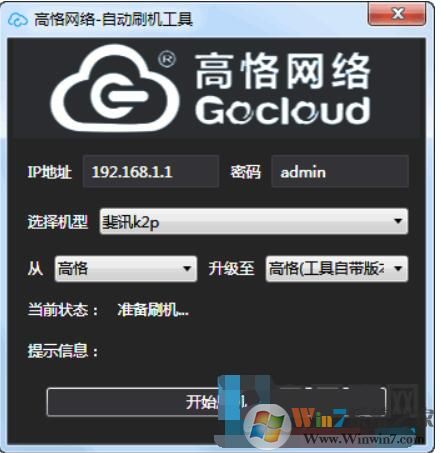Win10系统Windows lnk工作区的设置方法和功能详解
初次使用win10的用户会非常不习惯,很多在Win7方便的功能都被隐藏或者删除,例如桌面便签功能。这个功能其实Win10里面也有,只不过入口更改,它就是Windows的INK工作区。INK工作区是什么?要如何打开?下面知识兔小编就跟大家介绍一下INK工作区的设置方法和功能详解。感兴趣的不妨看下去。
Win10系统Windows lnk工作区的设置方法
1、右键知识兔点击任务栏,知识兔选择知识兔点击“任务栏设置”。
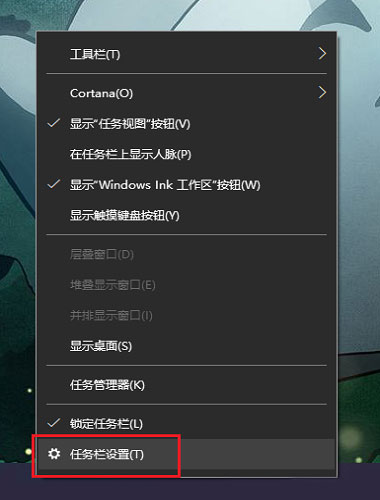
2、在打开界面的右侧栏中找到通知区域下的“打开或关闭系统图标”并知识兔点击。
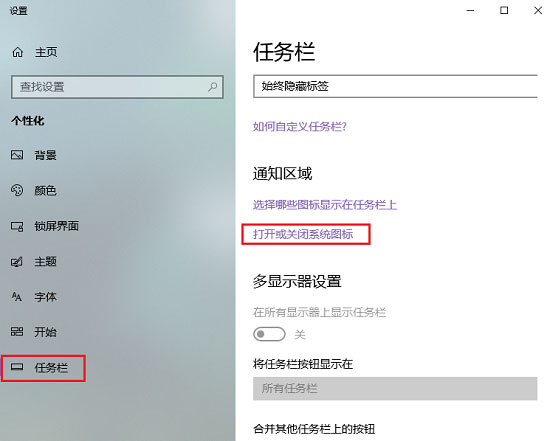
3、找到Windows lnk工作区,并将其滑动开关打开。
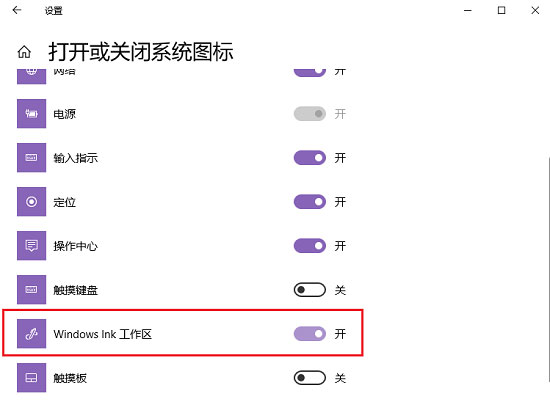
Win10系统Windows lnk工作区的功能
开启了Windows lnk 工作区,知识兔就可以在桌面右下角的任务栏处开启Windows lnk工作区了。知识兔点击图标,就可以看到在目前最新的Win10版本中,Windows lnk工作区有三大功能。
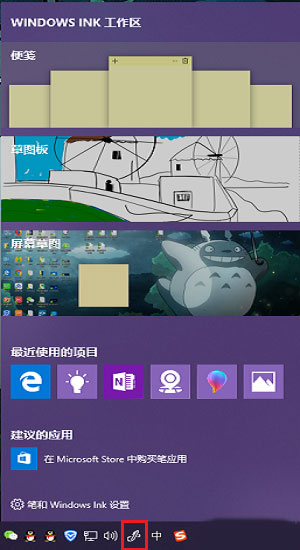
1、便签纸功能。就是在电脑桌面增加了便签纸,知识兔可以记录一些工作学习计划内容。同时,其可以设置多个便签纸以及调整底色。
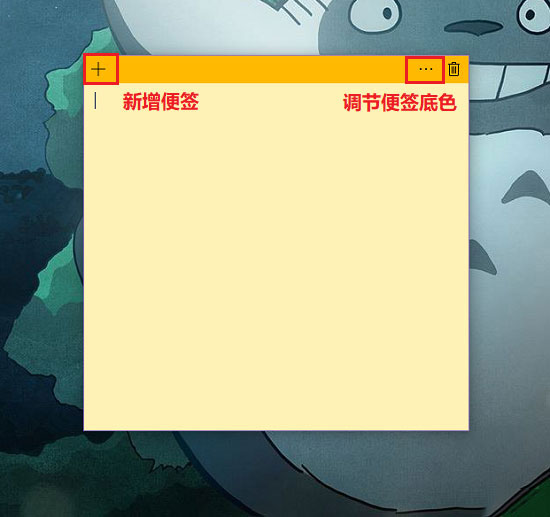
2、草图板功能。就是给一张白板纸,知识兔可以进行涂鸦。
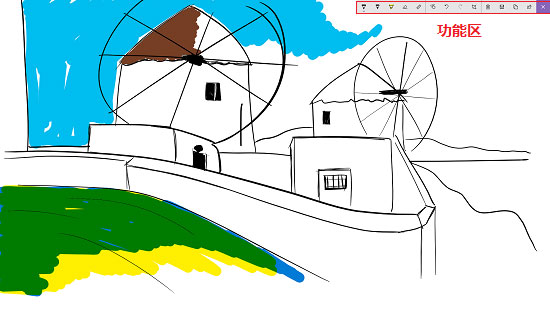
3、屏幕草图功能。即将草图板中的白纸换为桌面。
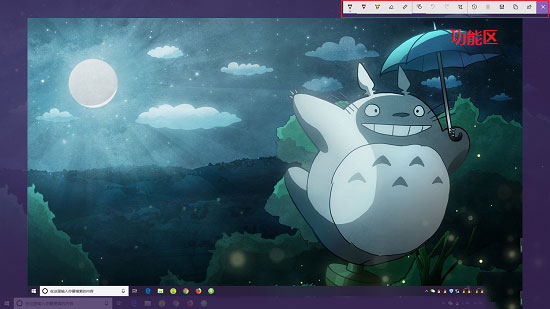
下载仅供下载体验和测试学习,不得商用和正当使用。





![Edgecam 2015R2破解版下载[百度网盘资源]](https://www.xue51.com/uppic/180704/20180704145616356.png)